Si requieres transmitir tu reunión o webinar desde Zoom y enviarla a YouTube al mismo tiempo aquí te mostramos cómo puedes hacerlo
En este articulo te enseñaremos como configurar una transmisión de una reunión o webinar de Zoom a través de YouTube y del Virtual Stage.
Paso 1.
En primer lugar, debes habilitar la transmisión en directo de Youtube para las reuniones y/o webinars en tu cuenta. En el este enlace puedes encontrar como.
Paso 2.
Haz clic en Programar Reunión/Webinar según corresponda, e introduce la información necesaria para programar una reunión.
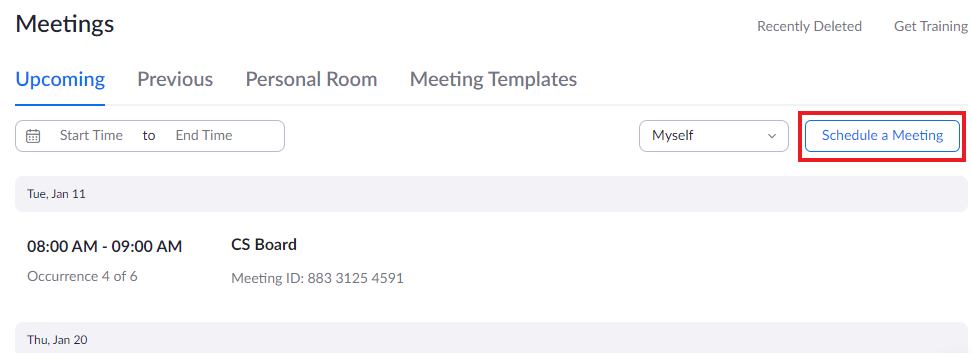
Paso 3.
Haz clic en “Guardar” para que en la parte inferior de la página se muestren las pestañas con opciones avanzadas. Y ahora dirígete a la pestaña de Transmisión en Directo y a continuación haz clic en Configurar servicio de transmisión personalizado. Deja esta pestaña abierta que en un momento la vamos a utilizar para insertar unas claves para configurar la transmisión.
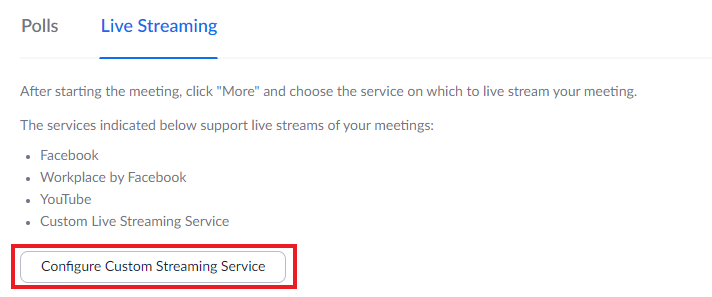
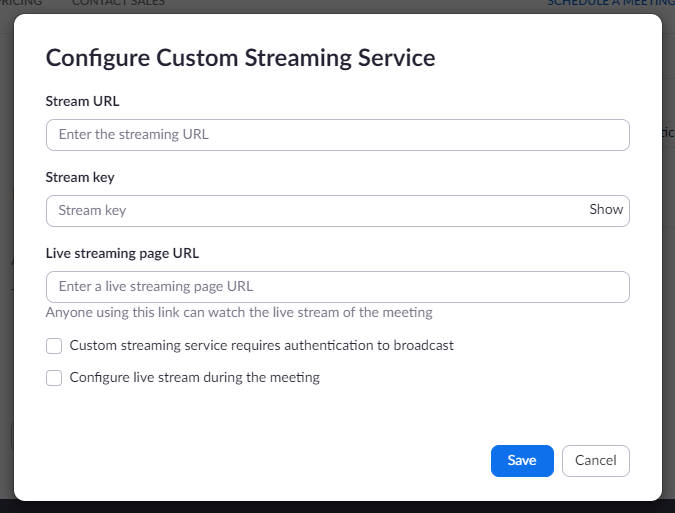
Paso 4.
Ahora, en otra pestaña dirígete a tu cuenta de YouTube e inicia sesión. Haz clic en icono de Crear Video y selecciona Transmitir en vivo.
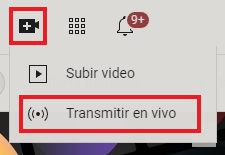
Paso 5.
Haga clic en la opción PROGRAMAR TRANSMISÍON en la esquina superior derecha de la página.
Si ya has programado previamente un evento de este tipo, puedes seleccionar ese evento y reutilizar los ajustes de esa sesión. De lo contrario, crear una nueva, introduce toda la información necesaria, como la configuración de la privacidad del título, la descripción, la categoría, la fecha y hora, si está hecho para niños o no, y cualquier restricción de edad.

Paso 6.
Cuando este creada la transmisión dirígete a la pestaña de configuración de la transmisión y copia y pega La clave y el URL de la transmisión en Zoom.
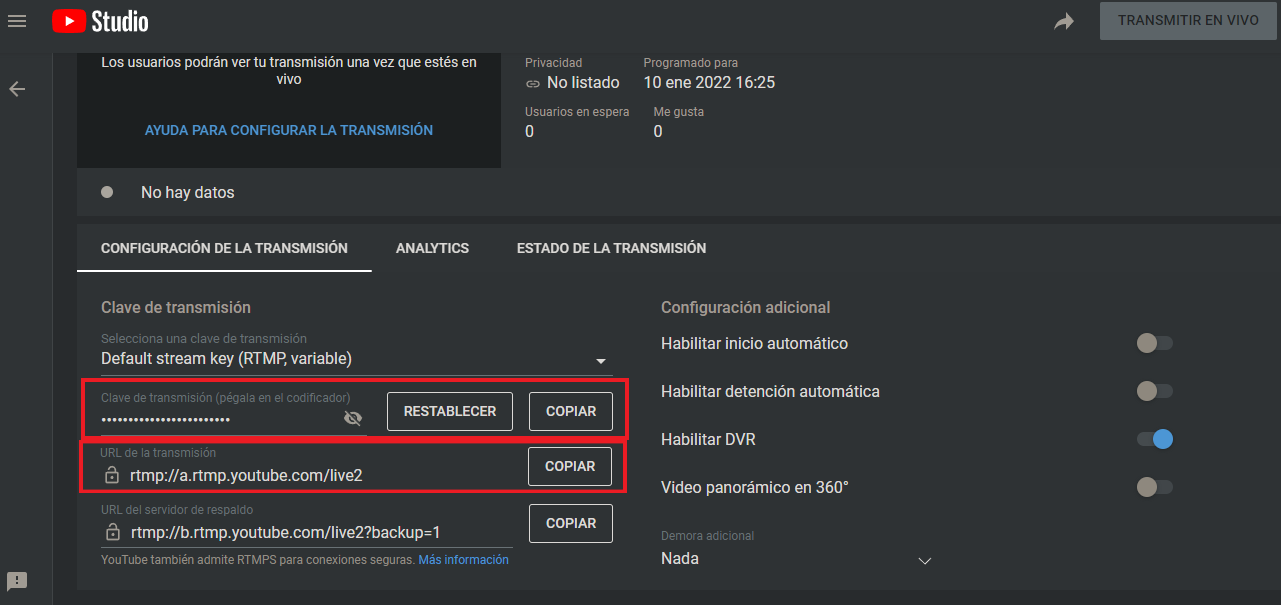
Paso 7.
Haz clic en la flecha de compartir para acceder al enlace del video. Copia y pega el enlace en el espacio de URL de la Pagina de Transmisión en la pestaña de Zoom.
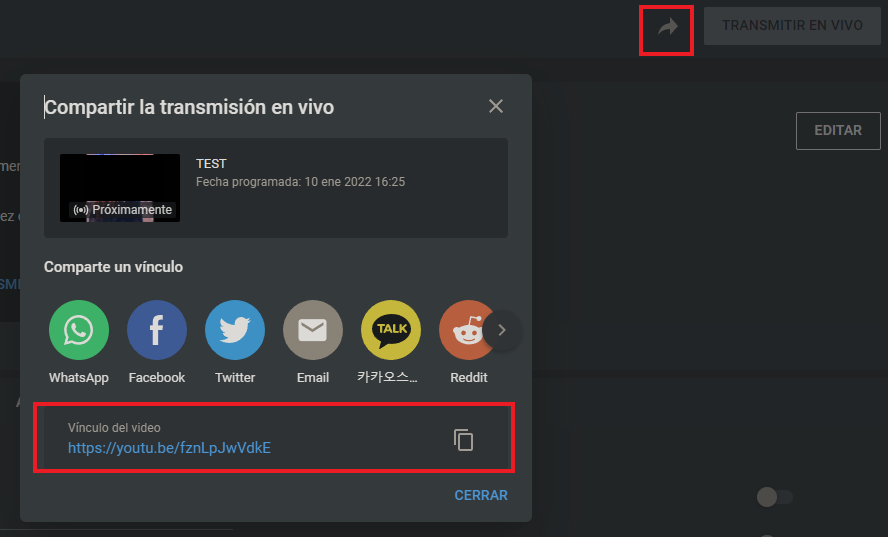
Paso 8.
Después de pegar todos los datos en Zoom haz clic en Guardar.
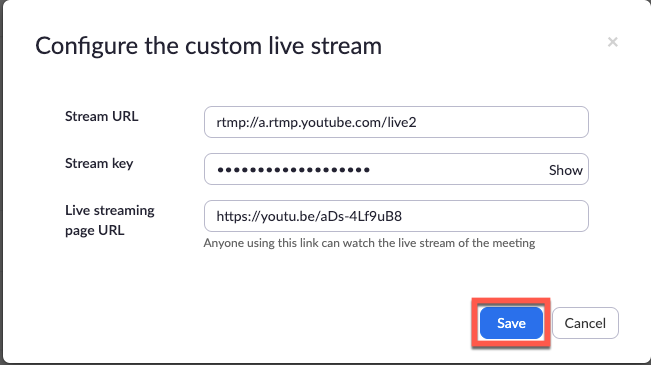
Paso 9.
En el día de la Transmisión, cuando este todo listo para tu evento inicia la reunión/webinar de Zoom como Host y también abre tu cuenta de YouTube y la transmisión programada que configuraste.
En la reunión de Zoom, haz clic en Mas en los controles de la reunión y a continuación haz clic en En-vivo en el servicio de Transmisión Personalizado
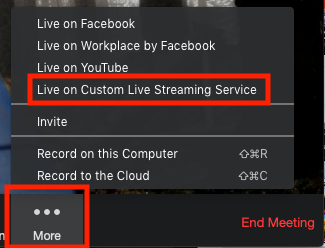
Una vez que Zoom hayas iniciado la transmisión en vivo, de vuelta en el evento de transmisión de YouTube haz clic en Trasmitir en Vivo.
